- Konverter AVCHD til MP4
- Konverter MP4 til WAV
- Konverter MP4 til WebM
- Konverter MPG til MP4
- Konverter SWF til MP4
- Konverter MP4 til OGG
- Konverter VOB til MP4
- Konverter M3U8 til MP4
- Konverter MP4 til MPEG
- Legge inn undertekster i MP4
- MP4 splittere
- Fjern lyd fra MP4
- Konverter 3GP-videoer til MP4
- Rediger MP4-filer
- Konverter AVI til MP4
- Konverter MOD til MP4
- Konverter MP4 til MKV
- Konverter WMA til MP4
- Konverter MP4 til WMV
Smarte iPhone Photo Edit Hacks med en fullført guide
 Postet av Lisa Ou / 04. januar 2024 16:00
Postet av Lisa Ou / 04. januar 2024 16:00Vil du gjøre bildene dine mer kreative? I så fall vil denne artikkelens iPhone-bilderedigeringshack i stor grad hjelpe deg med å nå målene dine. Det kan være lurt å forbedre bildene på iPhone, men er ikke kjent med enhetens redigeringsfunksjoner, men ikke bekymre deg. På mindre enn en time vil du bli informert om flere redigeringshack presentert i dette innlegget. Hvert hack inneholder retningslinjer for å forbedre bildene dine og få dem til å se mer kunstneriske ut. På denne måten kan du stille ut bildene dine på forskjellige sosiale medieplattformer slik at folk kan se dem.
Du vil for eksempel legge ut på Instagram. Denne plattformen fokuserer mest på estetikk, så bruk av bilderedigeringshackene som kan navigeres på din iPhone vil være veldig nyttig. På den annen side vil du kanskje bare oppdage enhetens andre funksjoner, inkludert bilderedigeringsfunksjoner, siden du ikke utforsker den delen ofte. Eller du vil kanskje utvikle ferdighetene dine i redigering ved å bruke hackene du ennå ikke har inspisert på iPhone. Uansett er kampene dine over hvis du tar inn detaljene og retningslinjene i de følgende delene.
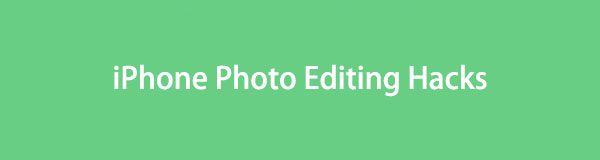
Video Converter Ultimate er den beste video- og lydkonverteringsprogramvaren som kan konvertere MPG / MPEG til MP4 med rask hastighet og høy lyd / lydkvalitet.
- Konverter video / lyd som MPG, MP4, MOV, AVI, FLV, MP3, etc.
- Støtt 1080p / 720p HD og 4K UHD videokonvertering.
- Kraftige redigeringsfunksjoner som Trim, Crop, Rotate, Effects, Enhance, 3D og mer.

Guide List
Del 1. Hacks for iPhone-bilderedigering
Flere bilderedigeringshack kan oppdages hvis du utforsker Photo-appen på iPhone. Funksjonene vil helt sikkert forbedre kvaliteten og kreativiteten til bildene dine så lenge du følger alle detaljer og instruksjoner som er nevnt nedenfor.
Hack 1. Beskjær, roter eller snu bilde
Den mest grunnleggende redigeringen du kan navigere på et bilde er beskjæring, rotering eller vending. Det gjøres vanligvis når det er noe galt med bildet. Eksempler er uønskede objekter i bakgrunnen, feil orientering, symmetri, kameravinkel osv. Dermed vil beskjæring, vending eller rotering av bildet lett eliminere problemer som disse. Når du redigerer bilder på en iPhone, kan du finne denne prosedyren den enkleste siden alternativene er enkle å forstå.
Følg trinnene nedenfor for iPhone-bilderedigeringshacket: beskjær, roter og snu et bilde:
Trinn 1Åpen Bilder og fortsett umiddelbart til ønsket bilde. Deretter trykker du på Rediger øverst til høyre på skjermen. Deretter velger du Beskjær ikonet nederst.
Trinn 2For å beskjære, dra rektangelhjørnene i henhold til området du ønsker å beholde. I mellomtiden kan du bruke de andre knappene til å rotere eller snu bildet. Trykk på når du er ferdig Ferdig.
Hack 2. Juster lys og farge
I mellomtiden er justering av bildets lys og farge også viktig ved redigering. Du tok for eksempel et flott bilde, men belysningen er for mørk. Det dårlig opplyste miljøet vil overskygge skjønnheten i bildet og ødelegge stemningen. Dermed må du redde bildet fra å bli ødelagt ved å lysne opp bildet ved å justere lyset og fargen. Det er ikke bare for å lagre bilder fra ubehagelig belysning, men det vil også gi deg muligheten til å forbedre skjønnheten til et allerede vakkert bilde.
Gå sammen med prosessen under for iPhone bilderedigering hack; juster lys og farge:
Trinn 1Trykk på bildet i Bilder-appen, og velg deretter Rediger for å se redigeringsfunksjonene.
Trinn 2Velg Juster nederst og velg Highlights, Exposure, Brilliance eller Shadows tilsvarende. Etterpå drar du glidebryteren for å administrere lyset og fargen på bildet.
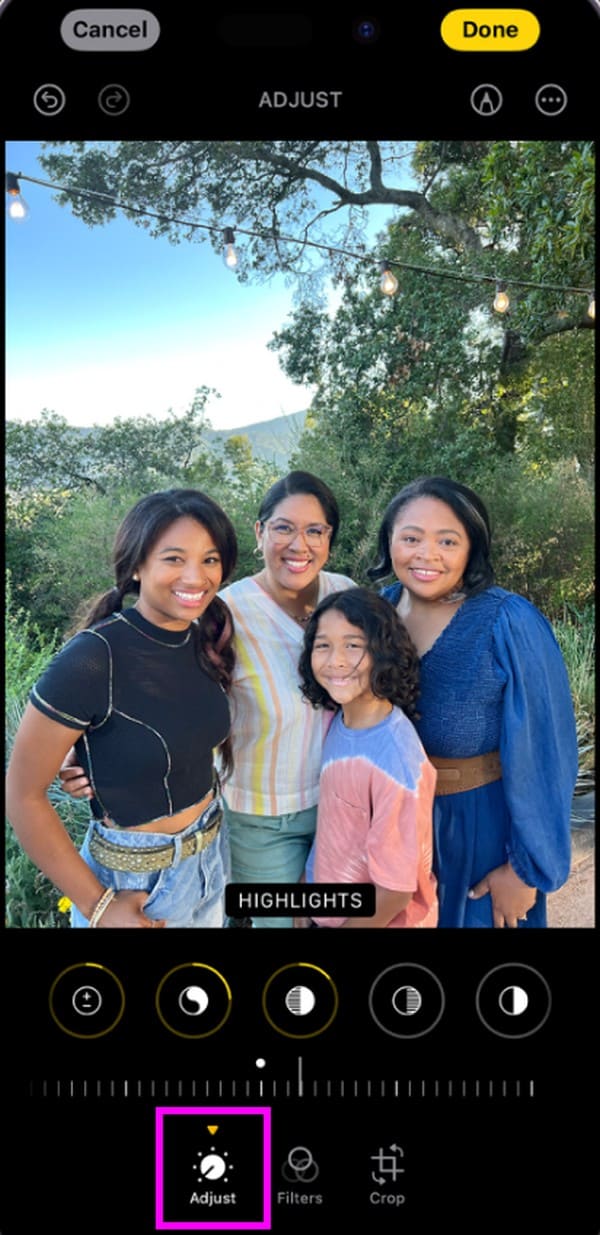
Video Converter Ultimate er den beste video- og lydkonverteringsprogramvaren som kan konvertere MPG / MPEG til MP4 med rask hastighet og høy lyd / lydkvalitet.
- Konverter video / lyd som MPG, MP4, MOV, AVI, FLV, MP3, etc.
- Støtt 1080p / 720p HD og 4K UHD videokonvertering.
- Kraftige redigeringsfunksjoner som Trim, Crop, Rotate, Effects, Enhance, 3D og mer.
Hack 3. Legg til filtereffekter
I mellomtiden bidrar filtereffekter også sterkt til kreativiteten til et bilde. Ved å bruke dem kan du angi stemningen eller følelsene bildet kan bringe når folk ser på det. Legg for eksempel til en dyster eller passende filtereffekt hvis du vil at andre skal føle seg triste når de ser på den. Det er det samme hvis du ønsker å formidle en glad stemning, koselig, dramatisk, etc., gjennom bilder. Bortsett fra det skaper det konsistens for temasamlinger å bruke det samme filteret på en gruppe bilder.
Legg merke til instruksjonene nedenfor for iPhone-bilderedigeringshacket; legg til filtereffekter:
Trinn 1Se bildet ditt i fullskjerm, og velg som de forrige delene Rediger fanen.
Trinn 2Plukke ut Filter på den nederste delen for å vise de tilgjengelige effektene. Velg filteret du liker derfra, og trykk deretter Ferdig når du er fornøyd.
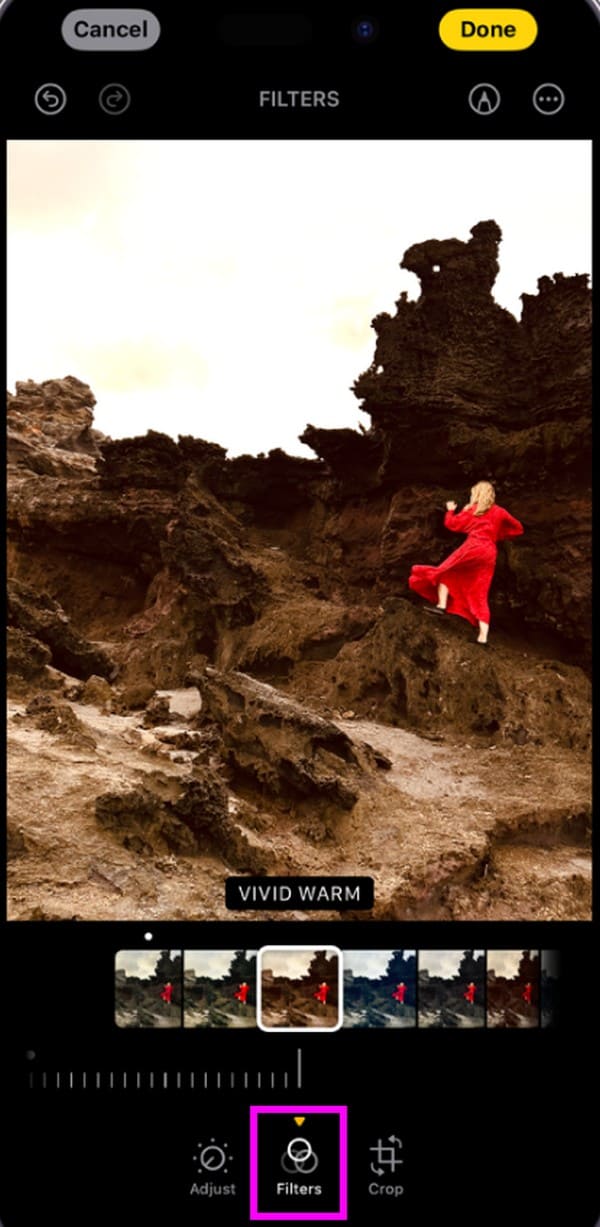
Hack 4. Legg til tekst og klistremerker
Ved å legge til tekst og klistremerker kan du kommunisere eller gi bildeseerne kontekst. På denne måten vil de forstå meningen bedre. En av situasjonene der dette fungerer er når du lager memes. Å legge til kontekst eller dialogtekst til et morsomt bilde vil få mange til å le når du deler det med venner eller familie eller på sosiale medier. Dessuten kan den også brukes til å legge til et tekst- eller klistremerkevannmerke på bilderedigeringen din for å kreve kreasjonen din.
Imiter instruksjonene under for iPhone-bilderedigeringshacket; legg til tekst og klistremerker:
Trinn 1På redigeringsgrensesnittet til iPhone-bilder, se og trykk på Pennsymbol ved siden av tre-prikket ikon øverst til høyre.
Trinn 2Når tegneverktøyene og fargene vises, administrer dem for å legge til tekst, bildetekster, tegninger osv. Velg til slutt Ferdig når du er ferdig.
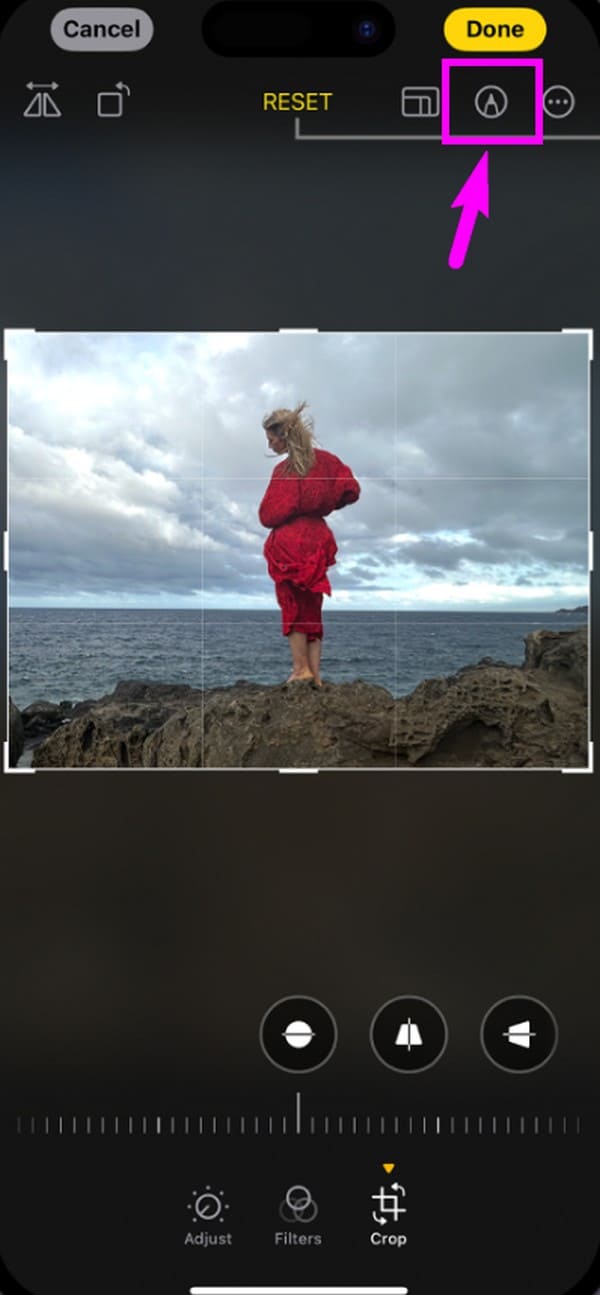
Hack 5. Angre og gjør om endringer
Å bruke disse bilderedigeringshackene betyr ikke at de automatisk vil gjøre bildene dine bedre. Det kan også være tider når du har andre tanker og ønsker å fjerne redigeringen du har gjort, siden den ikke passet godt med bildet ditt. Tvert imot kan det hende du ønsker å bruke noe på nytt når du innser at det får bildet til å se bra ut. I dette tilfellet vil det være en fordel å lære å angre og gjøre om endringene du har gjort.
Etterlign prosedyren nedenfor for iPhone-bilderedigering, hack, angre og gjør om redigeringer:
Trinn 1Hver gang du legger til endringer i bildet ditt på redigeringsskjermen, blir pilene øverst til venstre kvalifisert til å trykke på.
Trinn 2Trykk på pilen som peker til venstre for å angre endringene, og trykk deretter på den som peker til høyre hvis du vil gjøre endringene på nytt.
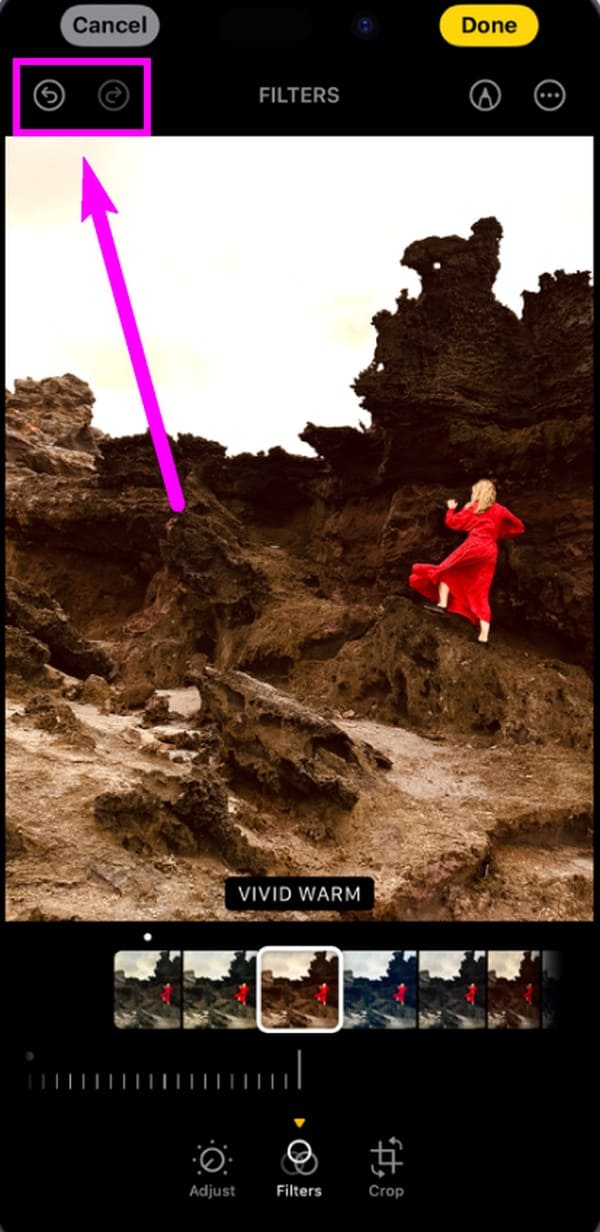
Alle bilderedigeringshackene ovenfor er innebygd i iPhone. Dermed er en app- eller funksjonsinstallasjon unødvendig, noe som gjør prosessene mer praktiske. Den eneste ulempen du vil legge merke til er imidlertid de begrensede bilderedigeringsfunksjonene. Hvis du ønsker å utforske fordelaktige hacks på datamaskinen, kan du gjerne sjekke ut vårt bonustips i neste del.
Del 2. Bonustips - Foto- og videoredigeringsprogram på datamaskin
Til slutt, bli kjent FoneLab Video Converter Ultimate som en bonus. Hvis du vil rediger bilder or lage collager på datamaskinen din, er dette programmet du bør kjøre til. Det gir mange maler du kan velge mellom for å lage fotokollasjen du ønsker. Bortsett fra det er filtre og lydalternativer også tilgjengelige for å forbedre redigeringen av fotokollasjer.
Video Converter Ultimate er den beste video- og lydkonverteringsprogramvaren som kan konvertere MPG / MPEG til MP4 med rask hastighet og høy lyd / lydkvalitet.
- Konverter video / lyd som MPG, MP4, MOV, AVI, FLV, MP3, etc.
- Støtt 1080p / 720p HD og 4K UHD videokonvertering.
- Kraftige redigeringsfunksjoner som Trim, Crop, Rotate, Effects, Enhance, 3D og mer.
Bekreft eksempeltrinnene under for å bruke bilderedigeringsprogrammet, FoneLab Video Converter Ultimate:
Trinn 1Få FoneLab Video Converter Ultimate-installasjonsprogrammet gjennom Gratis nedlasting fanen på hovedsiden. Installer og start deretter redigeringsprogrammet etterpå.
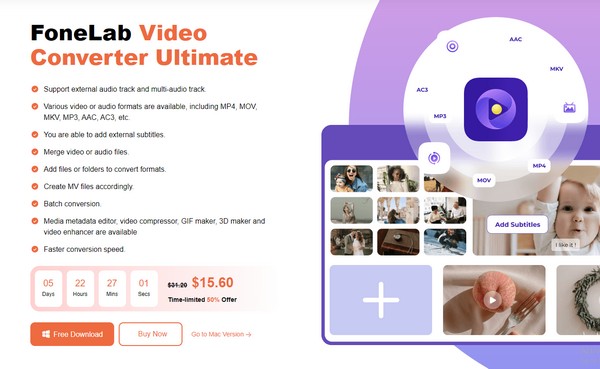
Trinn 2På hovedgrensesnittet velger du Collage, og så Plussikoner i mellomrommene for å legge til bildene dine. Du kan også velge et annet collagedesign fra malene.

Trinn 3Når bildene er importert, kan du legge til effekter fra Filter seksjon. Klikk når du er ferdig Eksport for å lagre bildekollasjen.
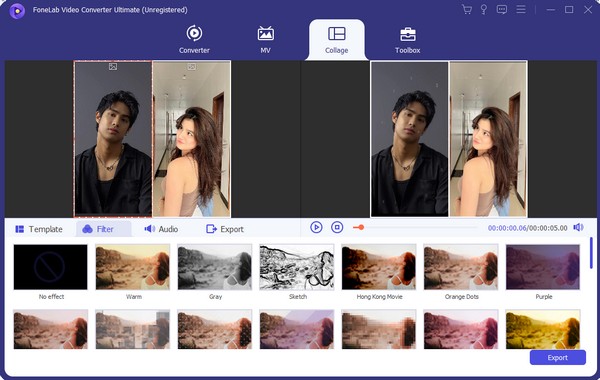
Dessuten kan det også være et funksjonelt videoredigeringsprogram på en datamaskin med funksjoner som kutting, cropper, enhancer og mer. Du kan lage en levende video med enkle klikk.
Del 3. Vanlige spørsmål om iPhone Photo Editing Hacks
1. Hvordan redigerer jeg bildet mitt slik at det ser profesjonelt ut?
Hvis du redigerer på en datamaskin, bruk en profesjonell redaktør som FoneLab Video Converter Ultimate. I mellomtiden, installer redigeringsapper hvis du bruker en iPhone.
2. Hva er golden hour edit hack?
Det er et populært bilderedigeringshack på TikTok og andre sosiale medieplattformer som øker lysstyrken og kontrasten til et bilde. På denne måten vil det gi et varmt og gyldent utseende.
Takk for at du henger rundt i denne artikkelen for å oppdage og forbedre dine bilderedigeringsferdigheter. For mer enhetshjelp som dette, søk etter FoneLab Video Converter Ultimate området.
Video Converter Ultimate er den beste video- og lydkonverteringsprogramvaren som kan konvertere MPG / MPEG til MP4 med rask hastighet og høy lyd / lydkvalitet.
- Konverter video / lyd som MPG, MP4, MOV, AVI, FLV, MP3, etc.
- Støtt 1080p / 720p HD og 4K UHD videokonvertering.
- Kraftige redigeringsfunksjoner som Trim, Crop, Rotate, Effects, Enhance, 3D og mer.
